Sie haben Chromecast schließlich mit Ihrem mobilen Gerät verbunden, aber Sie können immer noch keinen Inhalt ansehen? Keine Panik! Wir haben die häufigsten Probleme gesammelt, die Benutzer mit Chromecast Casting erleben, und die besten Möglichkeiten, sie effizient zu lösen!
Die häufigsten Probleme beim Chromecast Casting
1. überhaupt keine Guss -Ikone
Sie können Ihr Gerät nicht mit Chromecast anschließen, wenn kein Guss -Symbol verfügbar ist! Dieses Problem ist tatsächlich das häufigste, dem Benutzer ausgesetzt sind. Viele Dinge können dazu führen, dass das Chromecast -Symbol verschwindet.
![]()
In den meisten Fällen liegt das Problem darin, dass Ihr Gerät und Chromecast nicht dasselbe Netzwerk teilen. Wir wissen, dass dies unwahrscheinlich klingt, wenn Sie mit Ihrem Heimnetzwerk verknüpft sind und nur einen Router im Haus haben. Aber tragen Sie für eine Minute mit uns.
Haben Sie mehr als eine Band auf Ihrem Router verfügbar? Klingen 2,4 GHz und 5 GHz drahtlose Netzwerkoptionen bekannt vor? Nun, das ist, weil Ihr Router ein duales oder sogar Tri-Band ist. Dies bedeutet, dass Sie alle Ihre Geräte mit einem Router verbinden, aber möglicherweise nicht mit demselben Netzwerk verbunden werden. Eines Ihrer Geräte könnte mit dem 2,4 -GHz -Band verknüpft sein, während das andere möglicherweise ein anderes Band verwendet.
Wie wir bereits erwähnt haben, ist dieses Problem sehr häufig, zumal die meisten Menschen nicht bewusst sind, dass Sie wahrscheinlich nicht in der Lage sind, Chromecast auf ein Gerät zu geben, das mit demselben Router, aber einem anderen Netzwerk verbunden ist. Zum Glück können Sie das in Sekundenschnelle überprüfen!
Überprüfen der Netzwerkverbindungen der Geräte
Ihr erster Schritt in diesem Prozess besteht darin, zu überprüfen, an welchen Netzwerkchromecast verbunden ist. Dazu müssen Sie Ihren Fernseher einschalten und in den Chromecast umstellen. Sobald der Chromecast-Startbildschirm angezeigt wird, sollten Sie sich die untere linke Ecke ansehen. In dieser Ecke können Sie überprüfen, welches Netzwerk der Dienst verwendet.
Jetzt ist es an der Zeit zu prüfen, ob Ihr Chromecast -Dienst und Ihr Gerät dasselbe Netzwerk verwenden. Sie sollten zu den Einstellungen Ihres Geräts gehen und das Menü der drahtlosen Einstellungen finden. Sobald das Gerät zu diesen Optionen führt, können Sie feststellen, welches Netzwerk es verwendet.
Ändern des drahtlosen Netzwerks Ihres Chromecasts
Wenn Ihr Gerät und Chromecast das gleiche Netzwerk nicht verwenden, müssen Sie dies ändern. Der Vorgang ist für Ihr Gerät viel einfacher und schneller. Aus diesem Grund ist es am besten, das Netzwerk zu ändern, das Ihr Gerät auf das von Chromecast verwendete Netzwerk verwendet. Wenn Sie zufällig möchten, dass beide diejenigen verwenden, mit der Ihr Gerät derzeit angeschlossen ist, können Sie dies in wenigen einfachen Schritten tun.
Zunächst sollten Sie sicherstellen, dass Ihr mobiles Gerät in dasselbe Konto wie Ihr Chromecast eingetragen ist. Dann sollten Sie die Google Home -App öffnen und auf Ihr Gerät klicken. Danach müssen Sie zum Menü Geräteinformationen gehen, Wi-Fi auswählen und dieses Netzwerk vergessen. Das System führt Sie zurück zum Startbildschirm und Sie können Ihre Chromecast in einem neuen Netzwerk einrichten, genau wie Sie es das erste Mal getan haben.
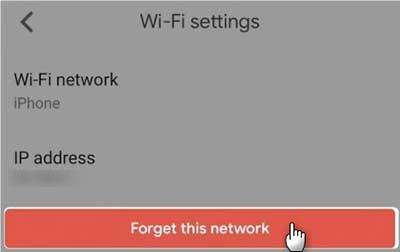
Was tun, wenn Sie noch das Problem haben?
Falls diese Schritte Ihnen bei Ihrem Problem nicht geholfen haben, können Sie einige andere Dinge tun. Sie können alle Geräte, die Sie angeschlossen haben, neu starten und sie dann gleichzeitig wieder einschalten. Daher sollten Sie Ihren Chromecast und Ihren Router ausziehen und Ihr mobiles Gerät ausschalten . Sie sollten sie für ein paar Minuten auslassen.
Dann musst du den Router wieder einschalten und ihn für ein oder zwei Minuten so lassen. Schalten Sie anschließend die Chromecast und Ihr Telefon oder Tablet ein. Sobald alles wieder eingeschaltet ist, können Sie überprüfen, ob das Guss -Symbol zurück ist.
2. Das Cast -Symbol ist da, aber das Video wird nicht abgespielt
Ein weiteres häufiges Problem bei Chromecast Casting ist, Ihre Geräte miteinander zu verbinden, aber das Video wird einfach nicht gespielt oder die Qualität ist schlecht. In den meisten Fällen ist eine schlechte Internetverbindung die Ursache des Problems. Aus diesem Grund sollten Sie versuchen, das Internet für andere Aktivitäten zu verwenden, um zu überprüfen, ob das Signal stark ist . Wenn dies nicht der Fall ist, sollten Sie Ihren Router zurücksetzen, indem Sie ihn einfach von der Stromquelle abziehen, ein paar Minuten warten und ihn wieder einschalten.
Sie sollten auch versuchen, nichts zu streamen oder größere Dateien herunterzuladen, während Sie eine Verbindung zu Chromecast herstellen . Diese Aktivitäten erfordern mehr Bandbreite und können Ihre Verbindung verlangsamen.
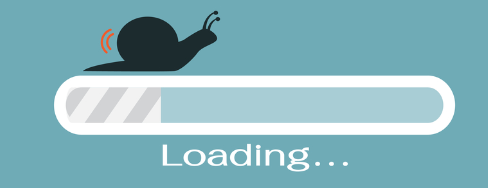
Wenn Sie jedoch feststellen, dass Ihr Signal ziemlich stark ist, besteht das Problem definitiv nicht mit Ihrer Internetverbindung. Der Hauptschuldige ist wahrscheinlich Ihr mobiles Gerät.
Schritte zur Behebung des Problems mit Chromecast Cast auf Ihrem mobilen Gerät
Unabhängig davon, ob Sie Ihr Telefon oder Ihr Tablet verwenden, sollten diese wenigen Schritte Ihnen helfen, Ihr Problem in kürzester Zeit zu lösen. Erstens sollten Sie den Cache löschen, da der Cache normalerweise für das Gussproblem verantwortlich ist. Sie tun dies, indem Sie die Google Home -App schließen und zu Einstellungen gehen und einen App -Manager finden. Als nächstes sollten Sie Google Home in der Liste finden und auf Speicher klicken.
Sie können dann Daten und Cache aus der App löschen. Sobald Sie den Cache gelöscht haben, sollten Sie Ihr mobiles Gerät neu starten. Dann können Sie die Google Home -App wieder eröffnen und es erneut versuchen.
Literatur-Empfehlungen:
- Chromecast Orange Light: Wie man es in Minuten repariert
- Wie setze ich Chromecast Wi-Fi zurück?
- Möglichkeiten zum Reparieren von Chromecast Blinking White Light ohne Signal
Wenn das nicht funktioniert, können Sie die Google Home -App von Ihrem Telefon aus löschen und neu installieren. Es ist am besten, alle Videos zu löschen, die Sie zuvor vor dem Deinstallieren der App heruntergeladen haben.
Schließlich führen veraltete Softwareversionen Ihrer Geräte möglicherweise zu Problemen. Aus diesem Grund sollten Sie häufig nach System -Updates für Ihr Telefon oder Tablet suchen und sie herunterladen, sobald sie verfügbar sind. Darüber hinaus sollte die Google Home -App auch auf der neuesten verfügbaren Version ausgeführt werden.
Abschließend
Wenn Sie Probleme mit Ihrem Chromecast haben, das Sie nicht besetzen können, können Sie einige Dinge tun. Ihre Schritte hängen davon ab, welche Art von Problem Sie haben. Aber egal, was das Problem ist, Sie sollten es in ein paar Minuten beheben können. Wenn Sie immer noch Probleme haben, empfehlen wir Ihnen, sich so bald wie möglich mit Chromecast -Kundensupport zu wenden!
